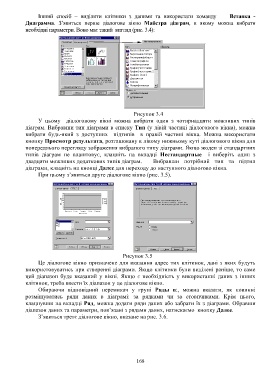Page 170 - 4671
P. 170
Інший спосіб – виділити клітинки з даними та використати команду Вставка -
Диаграмма. З’явиться перше діалогове вікно Майстра діаграм, в якому можна вибрати
необхідні параметри. Воно має такий вигляд (рис. 3.4):
Рисунок 3.4
У цьому діалоговому вікні можна вибрати один з чотирнадцяти можливих типів
діаграм. Вибравши тип діаграми в списку Тип (у лівій частині діалогового вікна), можна
вибрати будь-який з доступних підтипів в правій частині вікна. Можна використати
кнопку Просмотр результата, розташовану в лівому нижньому куті діалогового вікна для
попереднього перегляду зображення вибраного типу діаграми. Якщо жоден зі стандартних
типів діаграм не влаштовує, клацніть на вкладці Нестандартные і виберіть один з
двадцяти можливих додаткових типів діаграм. Вибравши потрібний тип та підтип
діаграми, клацніть на кнопці Далее для переходу до наступного діалогово вікна.
При цьому з’явиться друге діалогове вікно (рис. 3.5).
Рисунок 3.5
Це діалогове вікно призначене для вказання адрес тих клітинок, дані з яких будуть
використовуватись при створенні діаграми. Якщо клітинки були виділені раніше, то саме
цей діапазон буде вказаний у вікні. Якщо є необхідність у використанні даних з інших
клітинок, треба ввести їх діапазон у це діалогове вікно.
Обираючи відповідний перемикач у групі Ряды в:, можна вказати, як повинні
розміщуватись ряди даних в діаграмі: за рядками чи за стовпчиками. Крім цього,
клацнувши на вкладці Ряд, можна додати ряди даних або забрати їх з діаграми. Обравши
діапазон даних та параметри, пов’язані з рядами даних, натискаємо кнопку Далее.
З’явиться третє діалогове вікно, вказане на рис. 3.6.
168